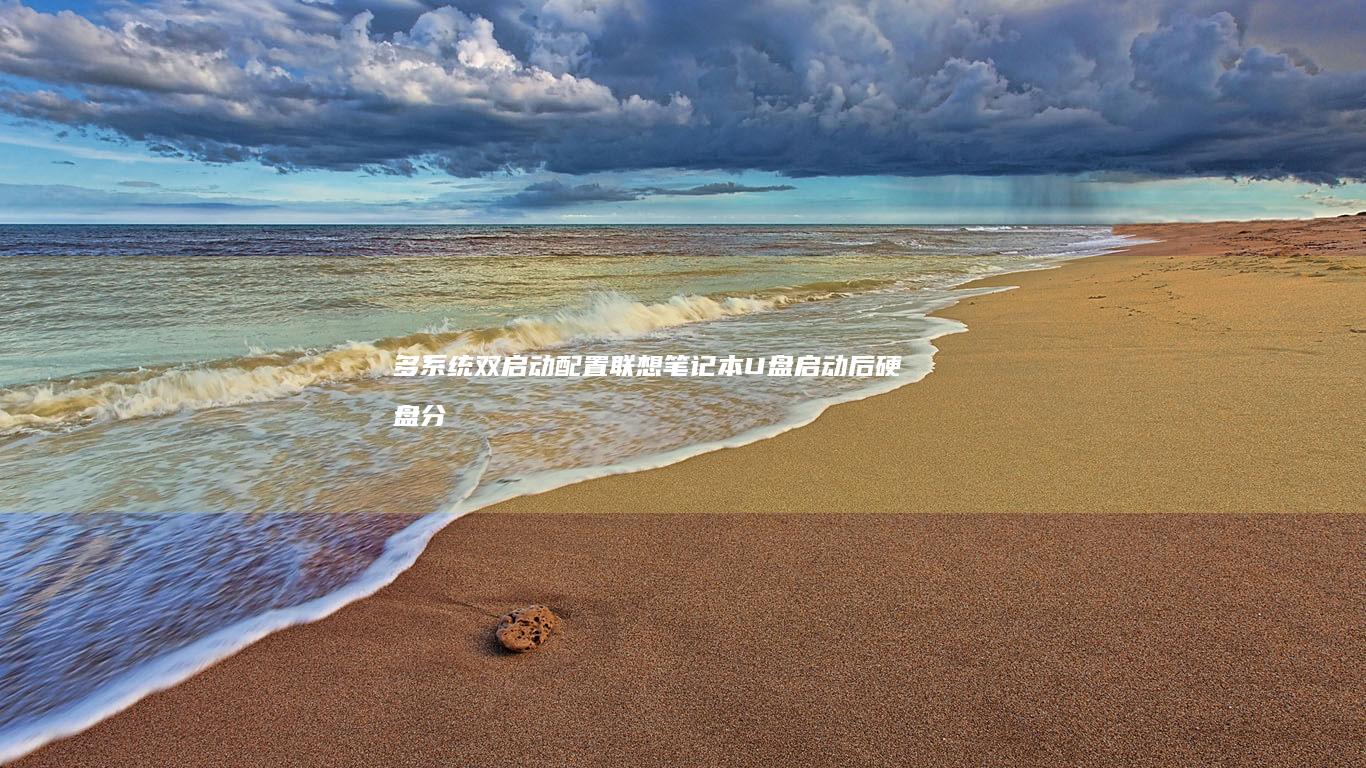联想笔记本使用U盘启动的设置方法及技巧 (联想笔记本使用教程)
文章ID:13579时间:2025-04-19人气:
大家好!今天我们来聊一个非常实用的技能——如何在联想笔记本上使用u盘启动的设置方法及技巧。无论是安装系统、恢复系统,还是进行系统维修,这个技能都能帮到你。别担心,如果你对电脑操作不是很熟悉,我会一步步带你了解清楚的!

为什么要使用U盘启动呢?通常情况下,我们的电脑都是通过内部硬盘启动的,但当系统出现问题、需要重装系统或者进行系统维护时,U盘启动就成了一个非常重要的工具。因为它能够在不依赖内部系统的情况下,启动到一个独立的环境中,非常方便进行系统修复或安装。
接下来,我们先来看看需要准备哪些东西。你需要一根至少16GB容量的U盘,这是因为安装系统的镜像文件通常比较大,16GB的容量可以满足大多数系统的需求。如果你的U盘不够大,可能会导致无法完成系统安装。嗯,这点挺重要的,不然等会儿做了半天才发现不行,那就浪费时间啦。
准备好U盘之后,下一步就是下载合适的系统镜像文件了。这里有两种选择:一种是Windows系统镜像,另外一种是基于Linux的PE环境。Windows系统镜像可以从微软的官方网站下载,而PE环境则可以从一些专业的网站获取。当然,如果你是想安装Windows系统,那就选择Windows镜像吧!
下载好系统镜像之后,你需要将这个镜像文件制作成一个启动盘。制作启动盘需要用到一些工具,比如Rufus、RMPrepUSB等。这里我推荐使用Rufus,因为它操作简单,而且支持多种系统镜像。当然,如果你对这些工具不太熟悉,别担心,网上有很多教程可以参考的。
现在,我们来具体看看如何操作。将U盘插入电脑,确保U盘已经被正确识别。接下来,打开Rufus工具,在工具中选择你刚刚下载好的系统镜像文件,然后按照提示完成启动盘的制作。等待制作完成后,记得将U盘安全取出,这样你就成功制作了一个启动盘。
接下来,我们来看看如何设置联想笔记本从U盘启动。在这里,我会分别介绍两个部分:如何从BIOS设置启动顺序,以及如何在启动时临时选择启动设备。
进入BIOS设置。联想笔本的BIOS进入方式通常是通过按下特定的按键,比如F2、F1、Delete或者小圆按钮,这取决于你的联想笔记本型号。这里我建议你先尝试按F2键,因为这在大多数联想笔记本上都是进入BIOS的默认快捷键。
进入BIOS之后,你会看到一个类似于文本界面的设置界面。在这里,找到“Boot”选项,也就是启动选项,定位到“Boot Device Priority”(启动设备优先级),将U盘设置为第一个启动设备。保存设置并退出BIOS。这一步完成后,重启你的电脑,电脑就会优先从U盘启动了。
如果你只想临时使用U盘启动,而不想修改BIOS设置,那么可以在系统启动时,按下F12键(不同的品牌可能有所不同),进入一个叫做“Boot Menu”(启动菜单)的界面。在这里,你可以选择U盘作为启动设备。这种方法的好处就是不需要修改BIOS设置,特别适合只需要一次性使用的情况。
好了,现在你的联想笔记本已经可以从U盘启动了,接下来是什么呢?让我们一起看看如何在实际操作中使用这些技巧。
第一步,插入你刚刚制作好的启动盘,然后根据上述方法设置好启动顺序。接下来,重启电脑,电脑会自动从U盘启动。如果你看到一个新的系统安装界面或者PE环境,说明你已经成功启动了U盘。
这里有一个小技巧,如果你发现电脑无法从U盘启动,可能是因为U盘没有正确制作,或者BIOS设置没有保存好。这个时候不用担心,只需要重新制作启动盘,或者再次进入BIOS检查一下设置就可以了。
如果你进入了PE环境,可能会看到许多工具,比如硬盘分区管理工具、系统还原工具等等。这时候,你可以根据自己的需求进行操作,比如备份数据、修复系统等等。不过,如果你是第一次接触这些工具,可能会觉得有点复杂,所以建议先熟悉一下每个工具的功能,避免不小心删除重要数据哦。
接下来,我想给大家分享一些使用U盘启动的注意事项和技巧。在制作启动盘之前,记得先备份好重要的数据,因为制作启动盘会将U盘的所有数据清除。如果你的U盘上有重要文件,记得先备份到其他地方哦。
如果你经常需要使用启动盘,可以考虑制作一个多系统启动盘。在这种启动盘里,你可以同时包含Windows系统安装镜像和多种PE环境,这样无论是安装系统还是修复系统,都可以随时随地搞定,非常方便。
当然,制作多系统启动盘需要一些特殊的工具,比如YUMI或者Easy2Boot,不过这些工具都非常容易上手,网上也有很多教程可以参考。
还有一个需要注意的地方就是,联想笔记本的某些型号可能会有安全启动(Secure Boot)的功能。如果你的启动盘是基于传统BIOS制作的,那么在安全启动模式下可能无法启动。在这种情况下,你需要在BIOS中禁用安全启动功能,或者将启动模式切换为传统模式。
哦,对了,有时候你可能会遇到U盘启动失败的情况,比如“无法找到启动设备”或者“启动设备未找到”。这时候不用担心,先检查一下U盘是否正常工作,然后重新制作启动盘。如果还是不行,再检查一下BIOS设置是否正确。通常情况下,这些问题都可以通过这些简单的检查来解决的。
学会如何在联想笔记本上使用U盘启动是一个非常有用的技能,不仅可以帮助你更好地维护自己的电脑,还可以在系统出现故障时救急。如果你按照上面的步骤一步步操作,相信你一定能够轻松掌握这个技能。
希望大家在使用这些技巧时能够顺利完成自己的目标,如果有任何问题,欢迎随时留言交流哦!祝大家计算机使用愉快,永远不要害怕尝试新事物!
发表评论
内容声明:1、本站收录的内容来源于大数据收集,版权归原网站所有!
2、本站收录的内容若侵害到您的利益,请联系我们进行删除处理!
3、本站不接受违规信息,如您发现违规内容,请联系我们进行清除处理!
4、本文地址:https://www.ruoyidh.com/diannaowz/548056486fb593f1a287.html,复制请保留版权链接!
联想X280笔记本电脑:快速启动性能大揭秘 (联想x280笔记本参数)
联想X280笔记本电脑,快速启动性能大揭秘,联想x280笔记本参数,一、引言在当今数字化时代,笔记本电脑作为人们工作和生活的重要工具,其性能和便携性备受关注,联想X280笔记本电脑凭借其出色的配置和良好的用户体验,成为众多消费者心中的理想选择,本文将深入探讨联想X280的快速启动性能,并详细介绍其主要参数,帮助用户更好地了解这款产品的...。
电脑资讯 2025-06-30 17:23:51
联想笔记本S41退出BIOS设置的详细步骤指南 (联想笔记本sn码怎么查询)
对于联想笔记本S41退出BIOS设置的详细步骤指南以及如何查询SN码,这里将为您提供一个清晰且详细的说明,无论您是想对笔记本进行系统设置、检查硬件信息,还是需要查询设备的序列号,这些步骤都将帮助您顺利完成任务,以下是具体的操作指南,一、退出BIOS设置的详细步骤1.进入BIOS设置要退出BIOS设置,首先您需要进入BIOS界面,对于联...。
电脑资讯 2025-06-10 08:52:16
联想笔记本开启U盘启动的详细教程:从插入U盘到设置启动顺序,一步步指导你进入U盘启动界面 (联想笔记本开机黑屏怎么办,但是开机灯是亮的)
联想笔记本开启U盘启动是一个相对简单的过程,但如果你是第一次尝试,可能会遇到一些问题,比如开机黑屏但开机灯亮的情况,别担心,以下是一篇详细的1580字分析说明,帮助你一步步解决问题并进入U盘启动界面,了解U盘启动的基本概念,在现代计算机中,U盘启动是一种通过USB设备启动操作系统或运行工具的方式,对于联想笔记本来说,开启U盘启动需要在...。
电脑资讯 2025-04-19 20:42:11
联想Yoga笔记本电脑U盘安装系统:详细步骤与注意事项全解析 (联想yoga笔记本)
联想Yoga笔记本电脑U盘安装系统,详细步骤与注意事项全解析随着科技的不断发展,越来越多的用户选择通过U盘安装操作系统来完成笔记本电脑的重装或优化,尤其是联想Yoga系列笔记本电脑,作为一款知名品牌的产品,其系统安装过程虽然与其他笔记本电脑有一定相似之处,但仍有一些独特的注意事项和详细步骤需要注意,本文将从硬件准备、系统镜像下载、安装...。
电脑资讯 2025-04-19 07:49:10
联想Y7000笔记本电脑清灰保养:稳定运行不卡顿 (联想y700第三代)
联想Y7000笔记本电脑作为一款主打游戏和高性能的笔记本,在Markt上有着不错的反响,长时间使用笔记本电脑,特别是在高负荷运行的情况下,内部灰尘会逐渐积累,导致散热性能下降,进而引发机器运行缓慢、卡顿甚至过热的现象,因此,定期清灰保养对于保持联想Y7000的稳定运行至关重要,以下将从多个角度详细分析清灰保养的重要性、具体方法以及注意...。
电脑资讯 2025-04-19 03:14:27
解决联想笔记本Windows 10无法重置的系统恢复与重装方案 (解决联想笔记本checking media的方法)
对于联想笔记本在Windows10系统下无法重置的问题,特别是遇到,checkingmedia,的情况,我们可以从系统恢复和重装两个方面来进行详细分析和解决,以下是一个详细的解决方案,1.系统恢复我们可以尝试通过系统恢复的方式来解决问题,系统恢复可以将系统还原到某个之前的稳定状态,而不会影响到用户的个人文件,具体步骤如下,1.1点击状...。
电脑资讯 2025-04-08 00:27:28
联想笔记本F1-F12键失效的物理硬件故障排查与维修建议 (联想笔记本f1到f12功能键怎么开启)
遇到联想笔记本功能键失效的问题可能是由硬件故障或软件设置异常引起的以下从排查步骤维修建议及功能键开启方法三个方面展开分析助您快速定位并解决问题一初步排查软件设置与物理状态检查确认功能键模式是否切换联想笔记本通常支持功能键组合触发多媒体控制如音量调节屏幕亮度等而的默认功能需通过组合键实现若功能键失效优先检查是否误触了快捷...
电脑资讯 2025-03-16 22:20:06
拯救者/小新系列USB无法启动系统解决方案:UEFI模式设置、启动顺序调整与安全启动禁用教程 (拯救者小新pro16)
拯救者小新系列笔记本无法启动系统解决方案拯救者小新系列无法启动系统解决方案如果你的联想拯救者或小新系列笔记本例如小新在尝试从启动时遇到困难可能是由于模式设置启动顺序未调整或安全启动功能未禁用导致的本文将从技术角度出发提供详细的操作指南帮助你快速解决问题第一步进入界面所有操作的基础是进入笔记本的设置界面不同型号的快捷键可...
电脑资讯 2025-03-13 17:22:46
笔记本小键盘失效解决方案:联想BIOS中Num Lock与小键盘功能的深度调试技巧 (笔记本小键盘怎么关)
🔧笔记本小键盘失效解决方案,联想BIOS中NumLock与小键盘功能的深度调试技巧笔记本电脑的小键盘功能失效问题,常让用户感到困扰,无论是因误触BIOS设置导致小键盘无法使用,还是系统与硬件兼容性问题,都需要针对性的排查与修复,本文将从BIOS底层调试、系统设置检查、驱动与硬件排查等角度,系统性解析解决方案,并附上关闭小键盘功能的具体...。
电脑资讯 2025-03-10 09:47:49
联想笔记本电脑如何实现快速启动? (联想笔记本电脑黑屏打不开怎么办)
联想笔记本电脑通过多种方式实现了快速启动功能,这不仅提升了用户体验,也为企业用户提高了工作效率,以下是关于联想笔记本电脑快速启动的详细分析,一、硬件层面的快速启动联想笔记本电脑在硬件配置上做了优化,采用了SSD固态硬盘,与传统的机械硬盘相比,SSD具有更快的读取速度和更低的延迟时间,这直接决定了开机速度,当用户按下电源键时,系统会迅速...。
电脑资讯 2025-03-09 05:58:34
联想笔记本开启与Dios合作新篇章 (联想笔记本开不了机怎么办)
联想笔记本开启与Dios合作新篇章联想作为国内知名的电脑品牌,在笔记本领域一直有着良好的口碑和市场表现,最近,联想宣布将与Dios合作,这标志着双方将在技术研发、产品创新等方面展开深入合作,共同推动笔记本电脑行业的进步与发展,这一合作对于双方来说都具有重要意义,也预示着笔记本电脑行业将进入一个全新的发展阶段,Dios是一家专注于硬件研...。
电脑资讯 2025-03-09 05:49:55
联想笔记本HDD硬盘选购指南:如何选择合适的HDD (联想笔记本hdmi连接到显示屏无反应)
关于联想笔记本HDD硬盘的选择指南以及您提到的,联想笔记本HDMI连接到显示屏无反应,的问题,我们可以从以下几个方面来详细分析,一、联想笔记本HDD硬盘选购指南1.容量需求确定您的联想笔记本需要多大的HDD容量,如果只是日常办公和简单的文档处理,几百GB的容量可能就足够了;如果您是创意工作者或者游戏玩家,那么2TB甚至更大容量的硬盘可...。
电脑资讯 2025-03-09 00:51:30